이름에서 알 수 있듯이 Freemake Video Converter는 Freemake에서 개발한 비디오 편집 및 변환 도구입니다. 처음에는 변환기 도구를 사용한 경험이 없다면 Freemake Video Converter와 같은 소프트웨어를 활용하는 것이 어려울 것입니다. 도구가 컴퓨터에서 다운로드하여 사용하기에 안전한지 생각할 수도 있습니다. 하지만 걱정하지 마. 필요한 정보에 대해 논의할 것입니다. Freemake 비디오 변환기 검토. 뿐만 아니라 사용 중 문제가 발생할 때 몇 가지 문제 해결 팁을 배울 수도 있습니다.
파트 1. Freemake 비디오 컨버터는 안전한가요? - 공정한 검토
우리는 오늘날의 디지털 시대에 많은 비디오 변환기를 찾을 수 있다는 것을 부인할 수 없습니다. 비디오를 편집하고 변환하려는 사용자에게 필수적인 도구가 되었습니다. 그리고 Freemake Video Converter는 그 기능 때문에 가장 일반적으로 사용되는 변환기 중 하나입니다. 그러나 효과적이고 적응력이 뛰어난 비디오 변환기이기 때문에 일부 사용자는 여전히 Freemake Video Converter가 안전한지 궁금해합니다. 음, 일반적으로 이 도구는 사용하기에 안전한 것으로 간주됩니다. 그러나 다운로드 및 설치하기 전에 고려해야 할 몇 가지 사항이 있습니다. 정보에 입각한 결정을 내리기 위해 기능, 가격, 장단점 등을 살펴보겠습니다.
주요 특징들
◆ 이 도구는 비디오를 편집하고 변환할 수 있습니다.
◆ 비디오와 영화(자막 포함)를 500개 이상의 형식으로 변환합니다.
◆ 클립을 자르고, 회전하고, 결합할 수 있습니다.
Freemake 비디오 컨버터 가격
◆ $0.95 - 1주 평가판.
◆ $39.95 - 매월
◆ $59.95 - 평생
암호화
Freemake Video Converter는 암호화 기능을 정확히 언급하지 않습니다. 고급 암호화 옵션을 제공하지 않을 수 있지만 민감한 동영상이나 비공개 동영상을 취급할 때는 주의하는 것이 좋습니다.
지원되는 형식
◆ 비디오 형식 - MKV, MOV, MP4, WMV, SWF, FLV, AVI, MPG, M4V 등.
◆ 오디오 형식 - AAC, MP3, WAV, WMA, MPEG3, FLAC, AIF, M4R, OOG 등
◆ 이미지 형식 - ANM, BMP, DPX, GIF, JPG, PAM, PBM, PCX, PGM, PNG, PPM, RAS, SGI, SR, TGA, TIF, TXD.
- 장점
- 사용자 친화적 인 인터페이스. 초보자가 탐색하기가 더 쉬울 것입니다.
- 변환을 위한 다양한 비디오 형식을 지원합니다.
- 간단한 비디오 편집 및 기본 효과를 허용합니다.
- 그것은 비디오 파일을 병합합니다.
- 단점
- 무료 버전은 출력 비디오에 워터마크를 포함할 수 있습니다.
- 정기적으로 업데이트되지 않습니다.
- 특히 대용량 파일의 경우 변환 속도가 느려질 수 있습니다.
- 전용 비디오 편집 소프트웨어에 비해 고급 편집 기능이 제한적입니다.
Freemake 비디오 변환기를 사용하는 방법
Freemake Video Converter를 사용할 계획이라면 다음과 같은 몇 가지 기본 단계를 따르십시오.
1 단계먼저 다운로드 및 설치 Freemake 비디오 변환기 공식 웹 사이트에서.
2 단계도구를 실행하고 다음을 클릭하여 미디어 파일을 가져옵니다. 파일 단추.
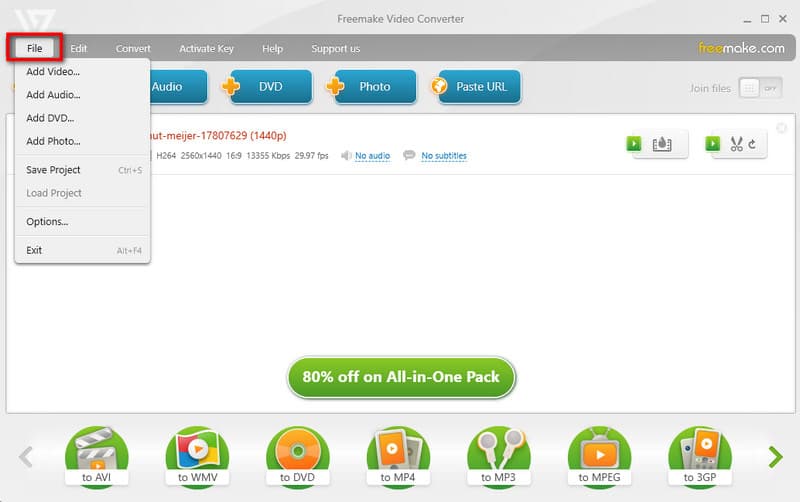
3단계그런 다음 전환하다 상단 메뉴의 버튼을 눌러 파일 형식이나 장치를 선택하세요.
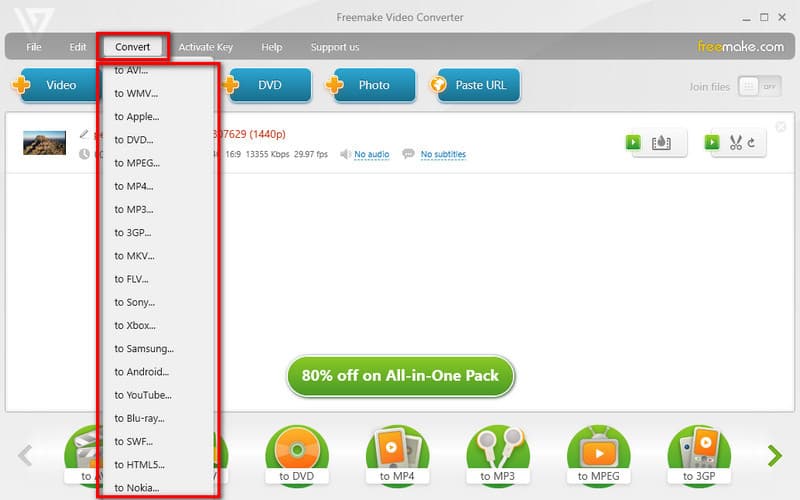
4단계이제 선택 검색 옆에 저장 위치 변환된 파일을 저장할 위치를 선택하는 옵션입니다. 마지막으로 전환하다 단추.
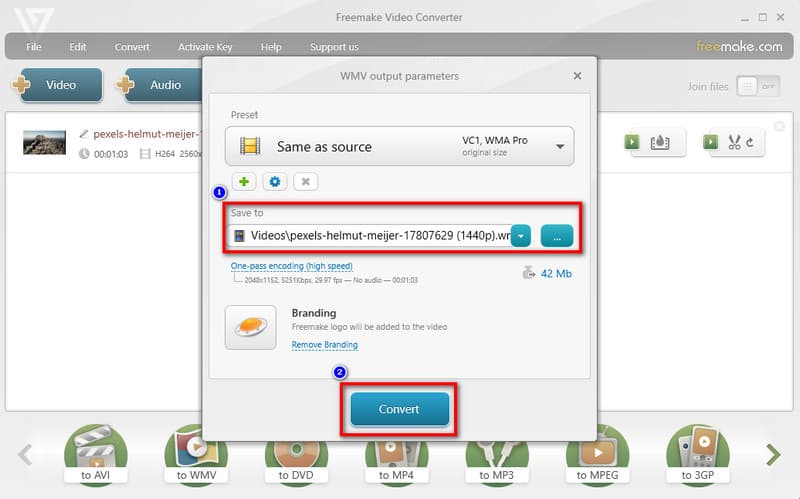
파트 2. Freemake 변환 문제 해결
Freemake Video Converter를 사용하는 동안 "동영상 정보를 가져오지 못했습니다"라는 오류 메시지를 받았습니까? 이것은 많은 사용자가 보고하는 일반적인 문제 중 하나입니다. 이 문제에 대한 해결책을 찾고 있다면 시도해 볼 수 있는 몇 가지 방법을 나열했습니다.
방법 1. 인터넷 연결 확인하기
Freemake Video Converter는 온라인 소스에서 비디오 정보를 가져오려면 활성 인터넷 연결이 필요합니다. 인터넷 연결이 안정적이고 온라인 리소스에 대한 Freemake의 액세스를 차단하지 않는지 확인하십시오.
방법 2. 비디오 소스 확인하기
비디오 파일을 변환하려는 경우 소스 비디오 파일이 손상되지 않았는지 확인하십시오. 무결성을 확인하려면 미디어 플레이어를 사용하여 비디오를 재생해 보십시오.
방법 3. Freemake 업데이트하기
최신 버전의 Freemake Video Converter를 사용하고 있는지 확인하십시오. 개발자는 종종 버그를 수정하고 소프트웨어 성능을 개선하기 위해 업데이트를 릴리스합니다. 공식 Freemake 웹사이트를 방문하여 최신 버전을 다운로드하고 설치하십시오.
방법 4. 시스템 요구 사항 확인하기
컴퓨터가 소프트웨어의 최소 시스템 요구 사항을 충족하는지 확인하십시오. 경우에 따라 부적절한 하드웨어 또는 소프트웨어 구성으로 인해 변환 문제가 발생할 수 있습니다.
방법 5. Freemake 비디오 변환기 다시 설치하기
최후의 수단으로 Freemake Video Converter를 제거한 다음 다시 설치해 볼 수 있습니다. 손상된 설치로 인해 문제가 발생하는 경우 도움이 될 수 있습니다.
3부. Freemake Video Converter의 최상의 대안
가장 인기 있는 변환기 도구임에도 불구하고 일부 사용자는 여전히 여러 가지 이유로 Freemake Video Converter 대안을 찾고 있습니다. 일부는 프로세스 중에 Freemake가 갑자기 충돌하는 것을 발견하고 다른 일부는 사용하기 쉬운 도구를 찾고 있습니다. 당신이 그 중 하나라면, 우리는 당신이 사용하는 것이 좋습니다 AVAide 비디오 컨버터. 오디오, 비디오 및 DVD를 손실 없이 쉽게 변환할 수 있는 가장 광범위한 미디어 도구 중 하나로 간주됩니다. MP4, MOV, WMV, MP3, AAC, FLAC 등과 같은 다양한 오디오 및 비디오 형식을 지원합니다.
또한 다른 변환기보다 30배 빠른 변환 속도로 8K, 5K, 4K 및 1080p 비디오 출력을 제공할 수 있습니다. 또한 다양한 편집 옵션을 포함하여 내장된 영화 및 콜라주 메이커를 제공합니다. 일상적인 비디오 및 오디오 요구 사항을 위한 올인원 도구입니다. 마지막으로 인터페이스는 탐색하기 쉽고 전문적 또는 개인적 사용에 적합합니다.
Freemake Video Converter의 최상의 대안을 사용하는 방법을 알아보려면 아래 단계를 따르십시오.
1 단계시작하려면 다운로드 AVAide 비디오 컨버터 Windows 또는 Mac에서. 그런 다음 시작하십시오.
2 단계기본 인터페이스에서 파일 추가 아니면 그 을 더한 버튼을 눌러 변환하려는 비디오를 추가하십시오.
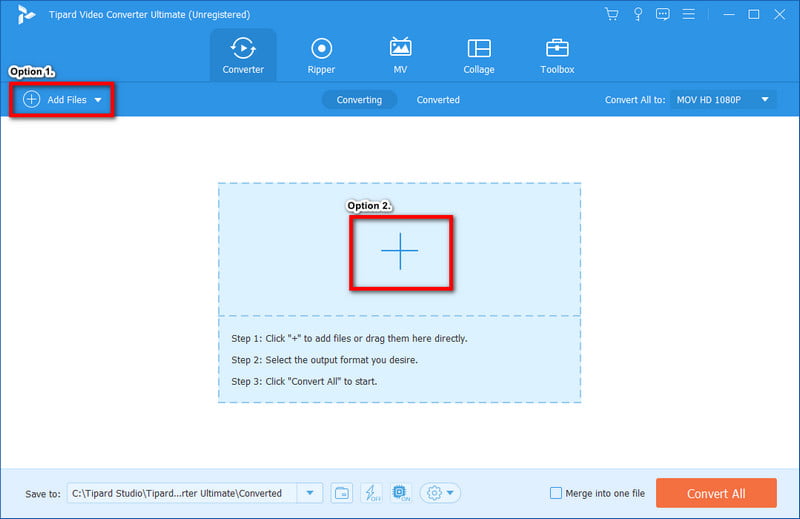
3단계선택적으로 변환하기 전에 도구의 도구를 사용하여 비디오를 사용자 정의할 수 있습니다. 비디오 편집, 잘라내기 및 향상 기능.
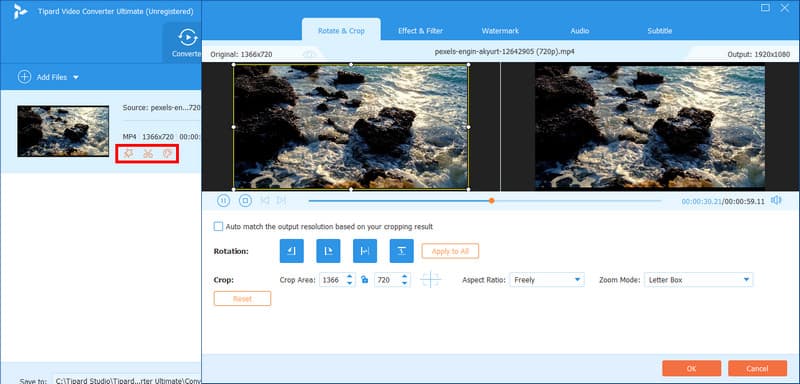
4단계그런 다음 모두 변환 버튼을 눌러 드롭다운 메뉴에서 출력을 선택합니다.
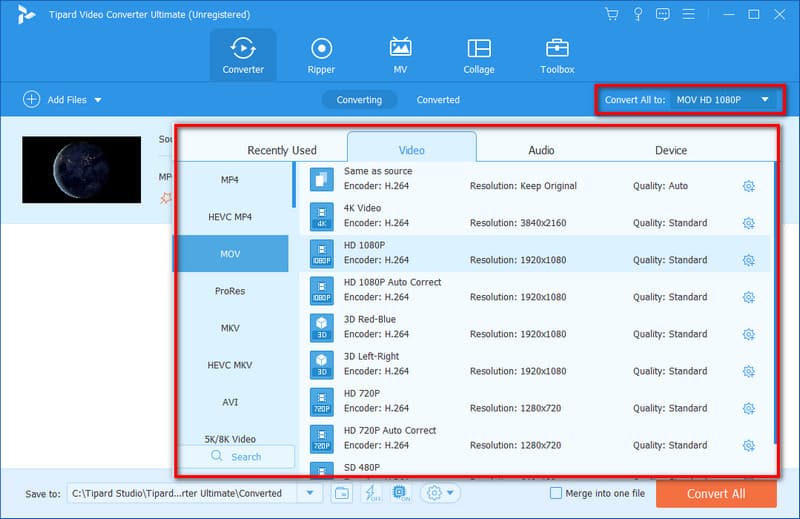
5단계이제 변환된 비디오를 저장할 폴더를 선택하십시오. 구하다 옵션. 마지막으로 모두 변환 단추. 그리고 그게 다야!
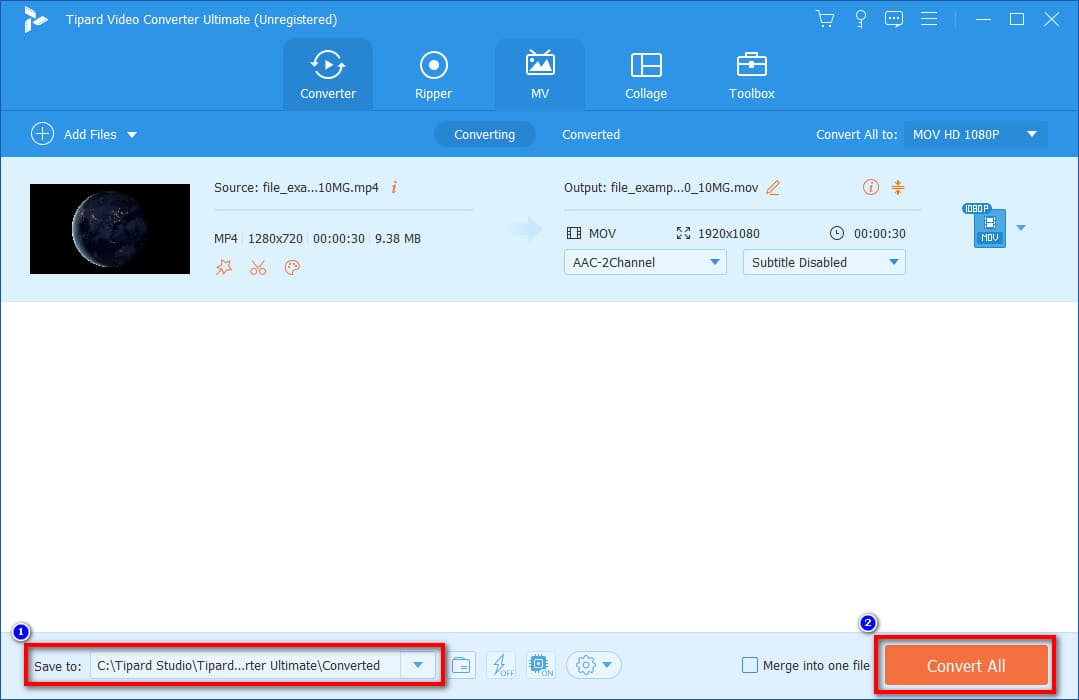
4 부분. Freemake Video Converter 검토에 대한 FAQ
Freemake.com은 합법적입니까?
분명하게 예입니다. 소프트웨어는 합법적이며 Freemake의 지적 재산입니다. 많은 사용자가 신뢰하는 도구이며 사용하기에 안전합니다. 그러나 조심하는 것도 중요합니다.
Handbrake 또는 Freemake 중 어떤 비디오 변환기가 더 좋습니까?
실제로 사용자의 요구에 따라 다릅니다. 인터페이스와 기능면에서 HandBrake는 복잡한 변환에 더 적합합니다. 반면에 Freemake Video Converter는 사용하기가 더 간단합니다.
Freemake Video Converter의 품질이 저하됩니까?
아니요. Freemake Video Converter는 파일을 변환하는 데 사용할 때 품질이 떨어지지 않습니다. 그러나 대용량 파일로 유지되기 때문에 많은 공간을 소비합니다.
Freemake Video Converter는 Blu-ray를 추출할 수 있습니까?
확실히 맞아요. Freemake Video Converter는 Blu-ray를 추출하고 구울 수 있는 새로운 기능을 추가했습니다. Blu-ray 디스크에서 MTS 파일을 변환할 수도 있습니다.
Freemake는 환불을 제공합니까?
예. Freemake는 키를 활성화한 후 14일 이내에 소프트웨어가 오작동하는 경우 환불 요청을 제공합니다.
이러한 점을 감안하여 제품의 기능, 가격, 장단점 등을 알 수 있었습니다. Freemake 비디오 변환기. 또한 이 게시물에서는 도구를 사용할 때 발생할 수 있는 궁극적인 솔루션을 제공했습니다. 대부분의 경우 Freemake가 충돌하고 일반적으로 미디어 파일을 변환하는 데 시간이 걸립니다. 최상의 대안을 찾고 있다면 다음을 사용할 수 있습니다. AVAide 비디오 컨버터. 사용자 정의 가능한 기능을 제공하는 것 외에도 몇 초 안에 출력이 준비됩니다!
무손실 품질의 변환을 위해 350개 이상의 형식을 지원하는 완벽한 비디오 도구 상자입니다.



 안전한 다운로드
안전한 다운로드


